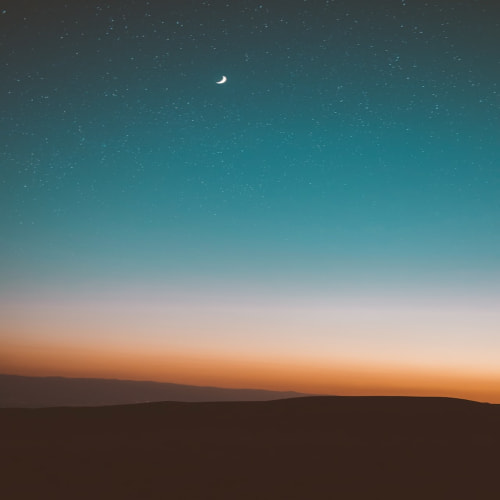구글 드라이브 다계정 로그인, 공유 폴더 관리 꿀팁!
구글 드라이브를 여러 계정에서 동시에 사용하는 방법은 여러 가지가 있습니다. 사용 목적에 따라 가장 편리한 방법을 선택하면 됩니다.
✅ 크롬 프로필 기능 활용
구글 크롬에서는 여러 개의 프로필을 추가하여 각각 다른 구글 계정으로 로그인할 수 있습니다.
이 방법을 사용하면 각 계정의 구글 드라이브를 동시에 열어둘 수 있어 매우 편리합니다.
✅구글 드라이브 데스크톱 앱 사용(Google Drive for Desktop)
본인만 사용하거나, 본인이 자주 사용하는 PC일 경우에는 구글 데스크톱 앱 설치를 추천합니다. 구글에서 제공하는 구글 드라이브 데스크탑(Google Drive for Desktop)을 사용하면 최대 4개의 계정을 동시에 추가하여 사용할 수 있습니다. 저는 이 방법을 활용하여 너무 편리하게 파일 관리를 하고 있습니다.
🔹설정 방법
1. Google Drive for Desktop 프로그램 설치 후 실행
2. 구글 계정 로그인 (최대 4개까지 추가 가능)

3. Windows 파일 탐색기 또는 Mac Finder에서 각각의 드라이브 폴더를 확인 가능

📌 장점
- 여러 개의 계정을 동시에 파일 탐색기에서 접근 가능
- 계정 간 파일 이동이 쉬움
- 로컬 PC와 동기화 가능
✅각각의 드라이브를 하나처럼 사용하기
계속 쭉 내 PC를 사용하는 사용자는 한번 세팅 해놓고 사용하면 되지만, 개인 PC를 사용하지 않는 경우도 있고, 부득이하게 공용 PC 등이나 다른 기기에서도 구글 드라이브에 접근할 일이 생길텐데요. 그럴때 사용하면 편리할 만한 꼼수(?)가 있습니다. 하나의 계정을 메인으로 하고 다른 계정의 드라이브 폴더 공유하여 사용하는 방법입니다. 이렇게 하면 메인 계정에서 다른 계정을 연결하여 사용할 수 있습니다.
🔹설정 방법
1. 서브계정 작업
서브계정에서 폴더를 생성합니다. 저는 'Sub1'이라고 폴더를 생성하였습니다. 폴더를 선택하고 우측 클릭하면 뜨는 팝업 메뉴에서 공유-공유를 선택하고, 공유하고자 하는 메인계정 아이디를 입력합니다. 그리고 권한은 편집자를 선택해야 메인계정에서 해당 폴더를 사용할 수 있는 권한이 부여됩니다.



2. 메인계정 작업
메인계정의 '공유문서함'에서 서브계정에서 공유한 폴더를 확인합니다. 선택한 폴더에서 우측 클릭하면 뜨는 팝업 메뉴에서 '정리 - 바로가기 추가'를 선택하고, '모든 위치 - 내 드라이브'를 선택하여 위치를 선택합니다. 필요에 따라 원하시는 다른 폴더를 선택할 수 있습니다.



'내 드라이브'에 공유된 'Sub1' 폴더의 바로가기 폴더가 추가된 것을 확인할 수 있습니다.


이 작업을 하는 이유는 '구글 드라이브 데스크탑'이 설치 된 PC의 파일탐색기에서 해당 폴더를 사용할 수 있습니다. 사용의 편의성을 위해서 꼭 필요한 작업닙니다.

위와 같이 한번만 설정하면 메인계정 로그인 만 편리하게 사용할 수 있으며, 메인계정 15GB+서브계정 15GB 총 30GB를 사용하는 것 같은 효과를 볼 수 있습니다. 물론 물리적으로는 분리되어 있어 각각의 폴더의 용량관리는 따로 해주셔야 합니다. 이렇게 써보고 정 불편하다 하시면 유료 플랜을 구독하시면 됩니다.

관련 글 더보기
2025.02.07 - [구글 툴 및 서비스] - 구글 다계정 로그인, 크롬 브라우저 프로필 추가하여 편리하게 사용
구글 다계정 로그인, 크롬 브라우저 프로필 추가하여 편리하게 사용
구글 다계정 로그인, 크롬 브라우저 프로필 추가하여 편리하게 사용구글 아이디 하나 당 제공하는 무료 15GB 용량이 많으면 많고 또 사용하시는 분들에 따라서 적게 느껴지실 수도 있으신데요.
google.mblue.co.kr
2025.01.22 - [구글 툴 및 서비스] - 구글 드라이브 요금제 총정리 🚀 당신에게 딱 맞는 플랜은?
구글 드라이브 요금제 총정리 🚀 당신에게 딱 맞는 플랜은?
구글 드라이브 요금제 총정리 🚀 당신에게 딱 맞는 플랜은? 안녕하세요! 😊 오늘은 많은 분들이 사용하는 클라우드 서비스 중 하나인 구글 드라이브 요금제에 대해 완벽 정리를 해볼
google.mblue.co.kr
'구글 툴 및 서비스' 카테고리의 다른 글
| 구글 트렌드 사용법 완벽 가이드: 키워드 분석부터 활용 꿀팁까지! 📈 (0) | 2025.02.22 |
|---|---|
| 구글 캘린더 사용법 총정리! 효율적인 일정 관리 꿀팁, Google Calendar (0) | 2025.02.22 |
| 구글 다계정 로그인, 크롬 브라우저 프로필 추가하여 편리하게 사용 (0) | 2025.02.07 |
| 아이폰에서 구글 태스크 사용하는 방법, 효율적인 할일 관리 (1) | 2025.01.31 |
| 구글 태스크 사용법 총정리! 효율적인 일정 관리의 시작!📅 (0) | 2025.01.30 |